Jak włączyć macOS Betas w Ustawieniach systemu na komputerze Mac
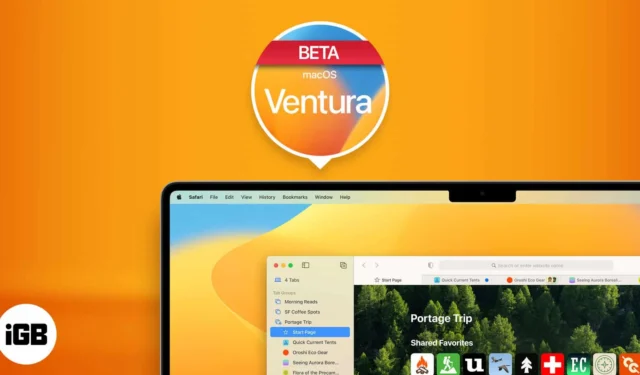
Rzeczy, które warto wiedzieć:
- Aby włączyć system macOS Beta w Ustawieniach systemu, musisz zarejestrować się w programie Apple Developer Program lub Apple Beta Software Program.
- Ta opcja jest dostępna w systemie macOS Ventura 13.4 lub nowszym.
Poprzez udoskonalanie oprogramowania firma Apple nieustannie pracuje nad zapewnieniem użytkownikom większej wygody. Jednym z takich ostatnich dodatków jest możliwość włączenia systemu macOS Beta w Ustawieniach systemu. Wykonaj czynności opisane w tym przewodniku, aby łatwo dokonać zmiany!
Włącz aktualizacje beta w Ustawieniach systemu w systemie macOS Ventura
- Kliknij logo Apple ( ) → Wybierz Ustawienia systemowe .
- Przejdź do Ogólne → Wybierz Aktualizacja oprogramowania .
- Wybierz przycisk (i) obok Aktualizacji Beta.
- Kliknij przycisk obok Aktualizacji Beta .
- Wybierz wersję beta programisty lub publiczną wersję beta, którą chcesz pobrać.
- Jeśli nie masz konta deweloperskiej wersji beta, zobaczysz tylko publiczną wersję beta.
- Jeśli zarejestrowałeś się w programach dla programistów przy użyciu innego Apple ID, wybierz Użyj innego Apple ID do aktualizacji beta .
- Wybierz Gotowe, aby potwierdzić.
Twój Mac automatycznie pobierze i zainstaluje najnowsze aktualizacje beta, jeśli masz włączone automatyczne pobieranie .
Korzyści z włączenia aktualizacji beta na komputerze Mac
- Wczesny dostęp do nowych funkcji: masz szansę przetestować nadchodzące funkcje i ulepszenia za pomocą aktualizacji beta, zanim zostaną one udostępnione ogółowi społeczeństwa.
- Poprawki błędów i ulepszenia wydajności: Wersje beta regularnie wprowadzają liczne ulepszenia, naprawiając błędy, które istniały w poprzedniej stabilnej wersji oprogramowania.
- Informacje zwrotne i wpływ: Możesz przekazywać informacje zwrotne twórcom oprogramowania, aby można je było dostosować do użytkowników, którzy mogą mieć podobne potrzeby.
- Zwiększona kompatybilność: Aktualizacje beta mogą zawierać ulepszenia kompatybilności, które gwarantują bezproblemowe działanie z obecną konfiguracją, jeśli polegasz na określonych aplikacjach lub urządzeniach peryferyjnych.
Ryzyko związane z włączaniem aktualizacji beta na komputerze Mac
- Stabilność: ponieważ oprogramowanie jest wciąż w fazie testowania, może zawierać błędy, problemy ze stabilnością lub kompatybilnością, które powodują awarie, utratę danych lub inne nieoczekiwane zachowania zakłócające przepływ pracy.
- Kompatybilność: Jest wysoce prawdopodobne, że wersje beta mogą nie być w pełni kompatybilne z aplikacjami i urządzeniami peryferyjnymi innych firm, powodując problemy ze zgodnością i wydajnością.
- Utrata danych: zdecydowanie zalecamy przechowywanie kopii zapasowych plików i danych, ponieważ wersja beta jest wyjątkowo niestabilna i podatna na utratę lub uszkodzenie danych.
- Ograniczone wsparcie: Apple zapewnia ograniczone wsparcie dla oprogramowania w wersji beta w porównaniu do wersji stabilnych. Zamiast oferować obszerną pomoc w rozwiązywaniu problemów, ich wsparcie koncentruje się głównie na zbieraniu opinii użytkowników i zgłaszaniu błędów.
- Ograniczona dostępność aplikacji: niektórzy programiści mogą zrezygnować z udostępniania swoich aplikacji w wersjach beta systemu macOS, ograniczając dostęp do określonych aplikacji lub funkcji do czasu udostępnienia stabilnej wersji. W rezultacie możesz przegapić niektóre aplikacje.
Często zadawane pytania
Co zrobić, jeśli mam problemy z komputerem Mac po zainstalowaniu aktualizacji beta?
Jeśli po zainstalowaniu aktualizacji w wersji beta wystąpią problemy z komputerem Mac, możesz ponownie uruchomić komputer Mac, usunąć oprogramowanie w wersji beta i ponownie zainstalować najnowszą stabilną wersję systemu macOS lub skontaktować się ze Wsparciem Apple .
Nie jestem programistą, ale chcę wypróbować aktualizacje beta. Co mogę zrobić?
Niezależnie od tego, czy jesteś programistą, czy nie, możesz pobrać programistę publicznej wersji beta systemu macOS, ponieważ jest on dostępny dla wszystkich. Odwiedź witrynę Apple Beta Software Program, aby zarejestrować się w programie beta.
Podsumowanie…
Jeśli zdecydujesz się włączyć aktualizacje beta na komputerze Mac, radzę utworzyć oddzielną partycję tylko do testowania lub robienia tego na urządzeniu dodatkowym. W ten sposób możesz zmniejszyć potencjalny wpływ na główny przepływ pracy i dane.
Co sądzisz o programach beta w systemie macOS? Daj mi znać w komentarzach!



Dodaj komentarz